- Carregar papel
- Configurações do papel
- Carregar documentos
- Área não digitalizável e não imprimível
- Uso de papel especial
- Imprimir a partir do seu computador (Windows)
- Imprimir a partir do seu computador (Mac)
- Cancelar um trabalho de impressão
- Testar a impressão
- Digitalizar usando o botão Digitalizar do equipamento Brother
- Digitalizar fotos e ilustrações
- Salvar os dados digitalizados para uma pasta como um arquivo PDF
- Digitalizar e criar arquivo de texto editável (OCR)
- Digitalizar para anexo de e-mail
- Digitalizar para FTP
- Web Services para digitalização para sua rede (Windows 7, Windows 8 e Windows 10)
- Alterar as configurações do botão de digitalização do ControlCenter4 (Windows®)
- Alterar as configurações do Brother iPrint&Scan (Mac)
- Configurar o certificado do PDF assinado
- Desativar a digitalização a partir do computador
- Digitalizar a partir do computador(Windows)
- Digitalizar usando o Modo Inicial do ControlCenter4 (Windows)
- Digitalizar usando o Modo Inicial do ControlCenter4 (Windows)
- Selecionar o tipo de documento usando o Modo Inicial do ControlCenter4 (Windows)
- Alterar a área de digitalização usando o Modo Inicial do ControlCenter4 (Windows)
- Recortar uma imagem escaneada usando o Modo Inicial do ControlCenter4 (Windows)
- Imprimir dados digitalizados usando o Modo Inicial do ControlCenter4 (Windows)
- Digitalizar para um aplicativo usando o Modo Inicial do ControlCenter4 (Windows)
- Salvar dados digitalizados para uma pasta como um arquivo PDF usando o Modo Inicial do ControlCenter4 (Windows)
- Configurações de digitalização para o Modo Inicial do ControlCenter4 (Windows)
- Digitalizar usando o Modo Inicial do ControlCenter4 (Windows)
- Digitalizar usando o Modo Avançado do ControlCenter4 (Windows)
- Digitalizar fotos e gráficos usando o Modo Avançado do ControlCenter4 (Windows)
- Salvar os dados digitalizados em uma pasta como um arquivo PDF usando o Modo Avançado do ControlCenter4 (Windows)
- Digitalizar ambos os lados de uma carteira de identidade usando o Modo Avançado do ControlCenter4 (Windows)
- Digitalizar para anexo de e-mail usando o Modo Avançado do ControlCenter4 (Windows)
- Digitalização para um arquivo de texto editável (OCR) usando o modo avançado do ControlCenter4 (Windows)
- Configurações de digitalização para o Modo Avançado do ControlCenter4 (Windows)
- Digitalizar usando o Nuance™ PaperPort™ 14SE ou outros aplicativos Windows®
- Escaneamento usando Fax e Scanner do Windows
- Digitalizar usando o Modo Inicial do ControlCenter4 (Windows)
- Digitalizar a partir do computador(Mac)
- Configurar opções de digitalização usando o Gerenciamento via Web
- Copiar um documento
- Ampliar ou reduzir as imagens copiadas
- Fazer cópias N em 1 usando a função Formato Pág.
- Ordenar cópias
- Copiar um documento de identidade
- Copiar em ambos os lados do papel (cópia de 2 lados)
- Opções de cópia
- Enviar um fax
- Enviar um fax
- Enviar um fax manualmente
- Enviar um fax ao final de uma conversa
- Enviar o mesmo fax para mais de um destinatário (envio de mala direta)
- Enviar um fax em tempo real
- Enviar um fax em uma hora especificada (fax programado)
- Adicionar uma página de rosto ao seu fax
- Cancelar um fax em curso
- Verificar e cancelar um fax pendente
- Opções de fax
- Receber um fax
- Configurações do modo de recepção
- Visão geral dos modos de recepção
- Selecionar o modo de recepção correto
- Definir o número de toques antes de o equipamento responder (Retardo da Campainha)
- Definir o Tempo de Toque F/T (toque duplo rápido)
- Definir a Recepção Fácil
- Encolher o tamanho de página de um fax recebido muito grande
- Configurar a impressão frente e verso para faxes recebidos
- Configurar o carimbo de recebimento de faxes
- Receber um fax ao final de uma conversa telefônica
- Opções de Recepção em memória
- Encaminhar faxes recebidos a outro equipamento
- Armazenar faxes recebidos na memória do equipamento
- Alterar as opções de Recepção na Memória
- Desativar a Recepção na Memória
- Imprimir um fax armazenado na memória do equipamento
- Usar a Recepção de PC-FAX para transferir faxes recebidos para o seu computador (apenas Windows)
- Recuperação remota de fax
- Configurações do modo de recepção
- Operações de voz e números de fax
- Serviços telefônicos e dispositivos externos
- Relatórios de fax
- PC-FAX
- PC-FAX para Windows
- Visão geral PC-FAX (Windows)
- Configurar o PC-FAX (Windows)
- Configurar seu catálogo de endereços do PC-Fax (Windows)
- Adicionar um membro ao catálogo de endereços PC-FAX (Windows)
- Criar um grupo no catálogo de endereços PC-FAX (Windows)
- Editar informações de membro ou grupo no catálogo de endereços PC-FAX (Windows)
- Excluir um membro ou grupo do catálogo de endereços PC-FAX (Windows)
- Exportar o catálogo de endereços do PC-FAX (Windows)
- Importar informações para o catálogo de endereços PC-FAX (Windows)
- Enviar um fax usando o PC-FAX (Windows)
- Receber faxes no computador (Windows)
- Visão geral PC-FAX (Windows)
- PC-FAX para Mac
- PC-FAX para Windows
- Recursos básicos de rede suportados
- Softwares e utilitários de gerenciamento de rede
- Métodos adicionais para configurar o equipamento Brother para uma rede sem fio
- Antes de configurar o equipamento Brother para uma rede sem fio
- Configurar o equipamento para uma rede sem fio
- Configurar o equipamento para uma rede sem fio usando o método de um botão WPS (Wi-Fi Protected Setup™)
- Configurar o equipamento para uma rede sem fio usando o Método de PIN do WPS (Wi-Fi Protected Setup™)
- Configurar o equipamento para uma rede sem fio usando o aplicativo de configuração do painel de controle do equipamento
- Configurar seu Aparelho para uma rede sem fio quando o SSID não é transmitido
- Usar Wi-Fi Direct®
- Imprimir ou digitalizar a partir do seu dispositivo móvel usando Wi-Fi Direct
- Configurar a rede Wi-Fi Direct
- Visão geral da configuração da rede Wi-Fi Direct
- Configurar a rede Wi-Fi Direct usando o método de um botão
- Configurar a rede Wi-Fi Direct usando o método de um botão WPS (Wi-Fi Protected Setup™)
- Configurar a rede Wi-Fi Direct usando o Método de PIN
- Configurar a rede Wi-Fi Direct usando o método de PIN do Wi-Fi Protected Setup™ (WPS)
- Configurar a rede Wi-Fi Direct manualmente
- Recursos avançados de rede
- Informações técnicas para usuários avançados
- Bloquear as Configurações do equipamento
- Recursos de segurança de rede
- Antes de usar recursos de segurança de rede
- Gerenciar seu equipamento em rede com segurança usando SSL/TLS
- Introdução ao SSL/TLS
- Certificados e Gerenciamento via Web
- Recursos compatíveis do certificado de segurança
- Criar e instalar um certificado
- Gerenciar vários certificados
- Gerenciar o equipamento em rede com segurança usando o Gerenciamento via Web
- Gerenciar o equipamento em rede com segurança usando o BRAdmin Professional (Windows)
- Imprimir documentos com segurança usando SSL/TLS
- Enviar um e-mail com segurança
- Google Cloud Print
- AirPrint
- Impressão móvel para Windows
- Serviço de impressão Mopria®
- Brother iPrint&Scan para dispositivos móveis
- ControlCenter4 (Windows)
- Alterar o modo de operação no ControlCenter4 (Windows)
- Digitalizar usando o Modo Inicial do ControlCenter4 (Windows)
- Digitalizar usando o Modo Avançado do ControlCenter4 (Windows)
- Configuração do equipamento Brother usando o ControlCenter4 (Windows)
- Criar uma guia personalizada usando o Modo Avançado do ControlCenter4 (Windows)
- Mensagens de erro e manutenção
- Obstruções de documento
- Obstruções de papel
- Problemas de impressão
- Melhorar a qualidade de impressão
- Problemas de telefone e fax
- Problemas de rede
- Mensagens de erro para problemas da rede
- Onde posso encontrar as configurações de rede do meu equipamento Brother?
- Não consigo concluir a configuração da rede sem fio
- Utilizar a ferramenta de reparo da conexão em rede (Windows)
- Meu equipamento Brother não imprime, escaneia ou recebe PC-FAX pela rede
- Quero verificar se os meus dispositivos de rede estão funcionando corretamente
- Problemas com o Google Cloud Print
- Problemas com o AirPrint
- Outros problemas
- Transferir seus faxes ou relatório de faxes
- Informações do equipamento
- Substituir suprimentos
- Limpar o equipamento
- Verificar a vida útil restante
- Embalar e despachar o equipamento Brother
- Alterar as configurações do equipamento a partir do painel de controle
- No evento de falta de energia (armazenamento de memória)
- Configurações gerais
- Altere o Modo Padrão
- Defina o Timer do Modo
- Ajustar o volume do equipamento
- Alterar a configuração do relógio
- Configurar a contagem regressiva do Modo Sleep
- Sobre o Modo Hibernação
- Definir o modo de desligamento automático
- Configurar a data e hora
- Definir o fuso horário
- Definir a ID de sua estação
- Definir o modo de discagem de tom ou pulso
- Reduza o Consumo de Toner
- Adicionar um prefixo a cada número de fax
- Evitar discar um número errado (restrição de discagem)
- Reduzir o ruído de impressão
- Altere o Idioma no LCD
- Imprimir relatórios
- Tabelas de configurações e funções
- Alterar as configurações do equipamento a partir do seu computador
Página inicial > Digitalizar > Digitalizar usando o botão Digitalizar do equipamento Brother > Digitalizar e criar arquivo de texto editável (OCR)
Digitalizar e criar arquivo de texto editável (OCR)
O equipamento pode converter os caracteres de um documento digitalizado em texto usando a tecnologia de reconhecimento óptico de caracteres (OCR). Você poderá editar esse texto usando seu aplicativo de edição de textos preferido.
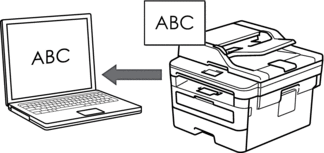
- O recurso Digitalizar para OCR está disponível para alguns idiomas.
- Use o botão Digitalizar do equipamento para fazer alterações temporárias às configurações de digitalização. Para fazer alterações permanentes, use o software ControlCenter da Brother.
- Coloque o documento no equipamento.
- Pressione
 (DIGITALIZAR).
(DIGITALIZAR). - Pressione
 ou
ou  para selecionar a opção [Escanear p/ PC] e, em seguida, pressione OK.
para selecionar a opção [Escanear p/ PC] e, em seguida, pressione OK. - Pressione
 ou
ou  para selecionar a opção [OCR] e, em seguida, pressione OK.
para selecionar a opção [OCR] e, em seguida, pressione OK. - Se o equipamento estiver conectado na rede, pressione
 ou
ou  para selecionar o computador de destino.
para selecionar o computador de destino. - Pressione OK.

Se as instruções na tela LCD solicitarem que você insira um PIN, insira o PIN de quatro dígitos para o computador de destino na tela LCD e depois pressione OK.
- Siga um dos procedimentos a seguir:
- Para alterar as configurações de digitalização para este documento, pressione Opções ou Opções Copiar/Digitalizar e passe para o próximo passo.
- Para usar as configurações padrão, pressione Iniciar.
O equipamento inicia a digitalização. Se você estiver usando vidro do scanner do equipamento, siga as instruções do LCD para concluir o trabalho de digitalização.

Para alterar as configurações de digitalização, o software ControlCenter da Brother precisa estar instalado em um computador conectado ao equipamento.
- Selecione as configurações de digitalização que deseja alterar:
- [Tipo de digit.]
- [Resolução]
- [Tipo arquivo]
- [Tamanho doc.]
- [Alin. Autom. do ADF] (disponível em alguns modelos)
- [Rem. Cor Fundo]
(disponível somente para as opções [Cor] e [Cinza]).
- Pressione OK.
- Pressione Iniciar.A impressora escaneia o documento, converte o conteúdo em texto editável e o envia ao seu aplicativo padrão de processamento de textos.
- Informações relacionadas
- Tópicos relacionados:
Esta página foi útil?
Obrigado pelos seus comentários.






